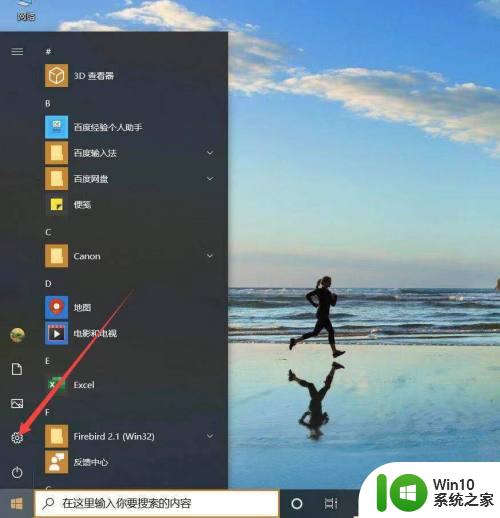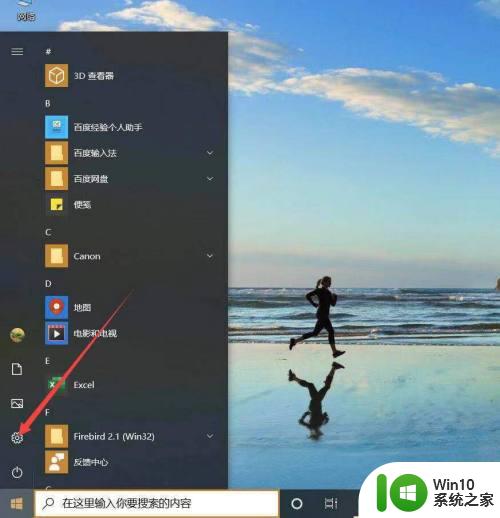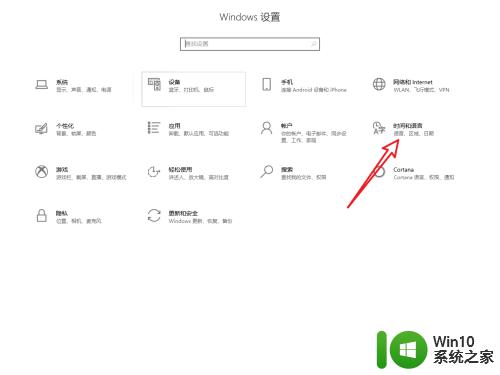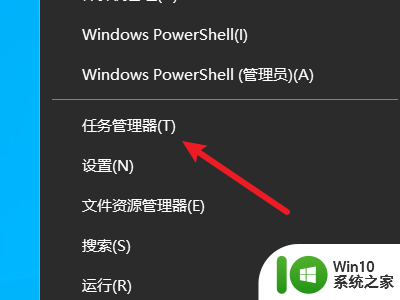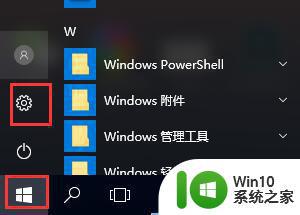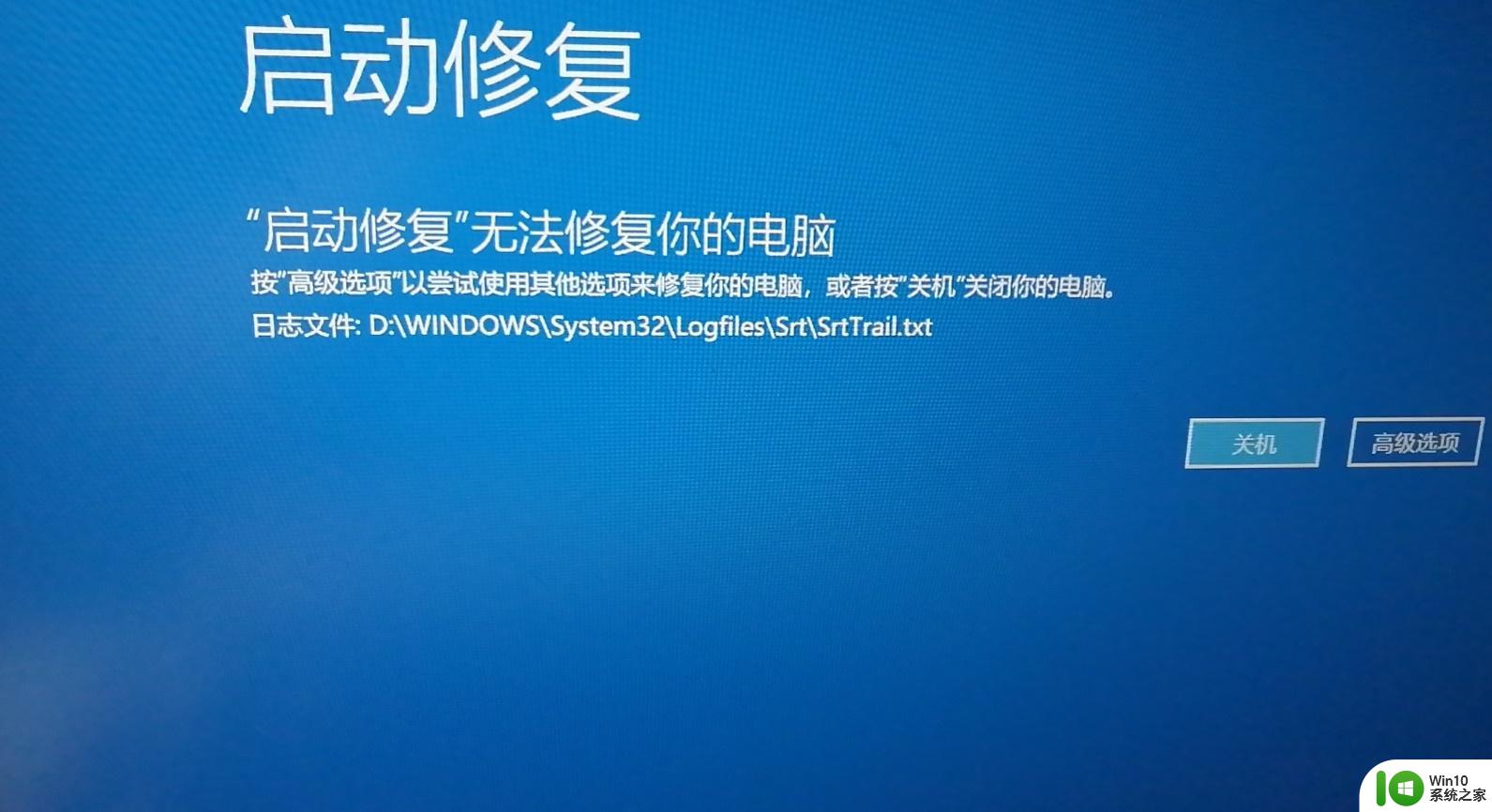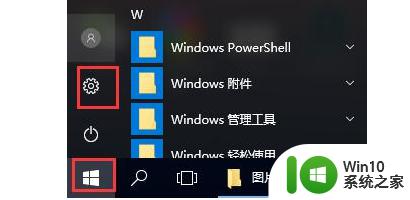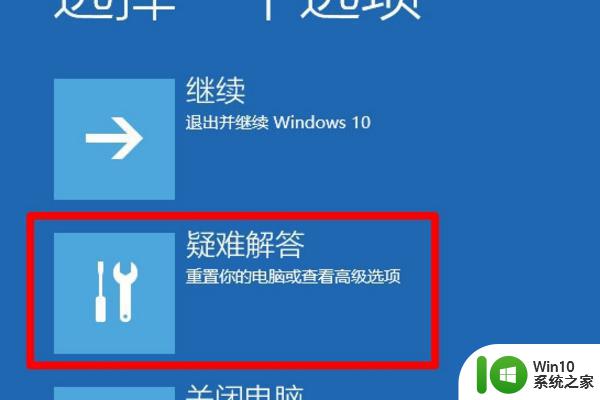win10开机不启动输入法的处理方法 w10开机输入法启动不了怎么回事
更新时间:2023-02-26 17:27:53作者:yang
电脑在使用的过程中是离不开输入法的,如果电脑在开机时遇到了输入法启动不了的情况,就会给我们的使用造成很大的影响。但有些刚接触win10旗舰版电脑的朋友,并不是知道具体的解决方法,所以对此接下来本文为大家分享的就是w10开机输入法启动不了怎么回事。
处理方法如下:
1、windows10可按windows键+X找到运行(也可按windows+R)windows7的直接点开始找到运行吧。当然嫌麻烦直接按快捷键(和windows10一样的)
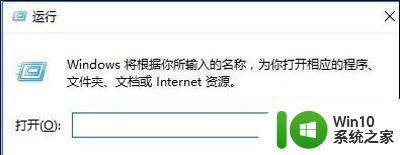
2、输入ctfmon,确定。
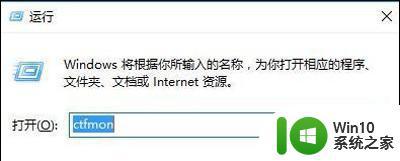
3、然后他会消失,但输入法已经运行了。
4、切回去,看是不是能运行输入法了。
5、其他原因导致输入法不能用也可用这个方法解决。还可以使用cmd命令提示符。
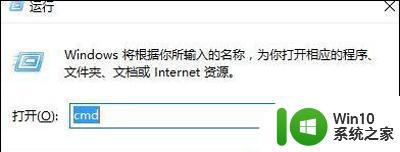
6、在里面输入ctfmon.exe,然后回车。

以上就是关于w10开机输入法启动不了怎么回事啦,遇到相同问题的可以按照上面的方法来解决哦。